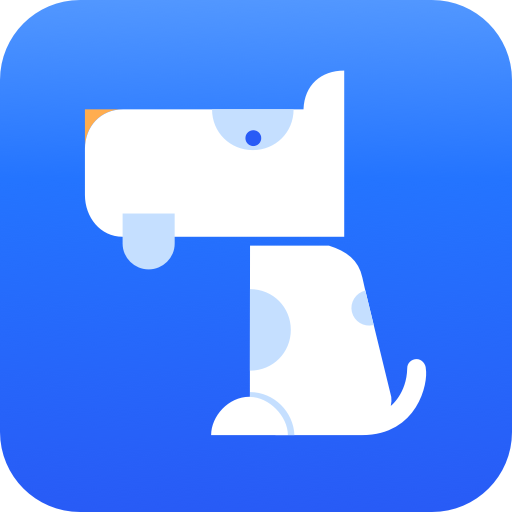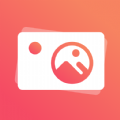向日葵远程控制如何录像
向日葵远程控制软件作为一款备受欢迎的工具,不仅能够帮助用户实现远程桌面控制、文件传输等功能,还提供了屏幕录像的实用特性。无论是个人用户想要记录孩子的上网行为,还是企业用户需要监控员工的工作状态或进行售后技术支持,向日葵的屏幕录像功能都能发挥重要作用。下面,我们就来详细探讨一下向日葵远程怎么录像。
向日葵客户端屏幕录像
向日葵客户端的屏幕录像功能非常直观易用。用户只需登录向日葵客户端后,在菜单的设置中勾选“开启屏幕录像”选项。一旦勾选成功,当有远程控制行为发生时,所有的电脑操作记录、聊天记录、上网记录等都会被录制下来,并自动储存在预设的目录下。
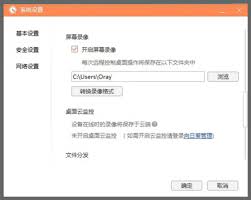
如果想要查看这些屏幕录像,用户只需点击“转换录像格式”,选择储存位置,将视频转换为avi格式,然后即可打开文件播放。这一功能不仅适用于家长监控孩子的上网行为,也适用于企业监控财务主机的每一步操作,确保数据安全。
向日葵主控端屏幕录像
除了客户端,向日葵主控端同样具备屏幕录像功能。当远程控制被控端并需要记录远程过程时,用户只需在主控端电脑的工具栏中点击“录像”按钮,便可开始屏幕录像。录制的视频会储存到主控端的本地文件夹中。
这一功能在远程控制中非常实用,比如当发现被控端的电脑操作出现失误时,可以通过屏幕录像功能将失误之处记录下来,方便后续分析和解决。
向日葵云监控与云录像
向日葵还提供了更为先进的云监控和云录像功能。用户可以通过向日葵官网进入“向日葵管理”,找到并配置云监控选项。一旦开启云监控,桌面画面有变化的时间段会在查看画面时有特殊标记。更重要的是,云监控会自动将桌面记录的视频上传到云端进行保存,用户可以随时在云端观看这些录像。
与传统的本地录制方式相比,云录像具有诸多优势。它不仅解决了本地录制带来的安全审计不便、文件管理混乱等问题,还使得录像文件的存储和访问更加便捷高效。此外,向日葵云录像功能还支持设置“指定主控账号生效”以及“指定被控设备生效”的双重策略,帮助企业更精细化地设置远控录像策略。
实际应用场景
向日葵的屏幕录像功能在实际应用中有着广泛的用途。对于家长来说,它可以帮助掌握孩子的上网行为和内容,引导孩子健康上网;对于老师来说,它可以了解学生的学习状态,使评估更加客观;对于企业来说,它可以随时查看员工的工作状况,确保财务数据安全,以及在售后技术支持中提供完整的远程控制过程记录。
此外,向日葵远程控制软件还设立了双重安全认证、新设备安全验证机制等安全保障措施,确保设备账号安全,让用户在使用屏幕录像功能时更加放心。
总之,向日葵远程控制的屏幕录像功能以其直观易用、高效便捷的特点赢得了广大用户的喜爱。无论是个人用户还是企业用户,都能从中找到适合自己的应用场景和解决方案。